Hur man skapar ringsignaler för textmeddelanden?
När du får en ny iPhone / Android-telefon, är det första eller det viktiga du tror att ändra ringsignaler för samtal och textmeddelanden. När människors telefoner runt omkring dig ringer samma ringsignaler med dina, oavsett om det är ringsignaler eller meddelandetoner, är det lite pinsamt, eller hur?
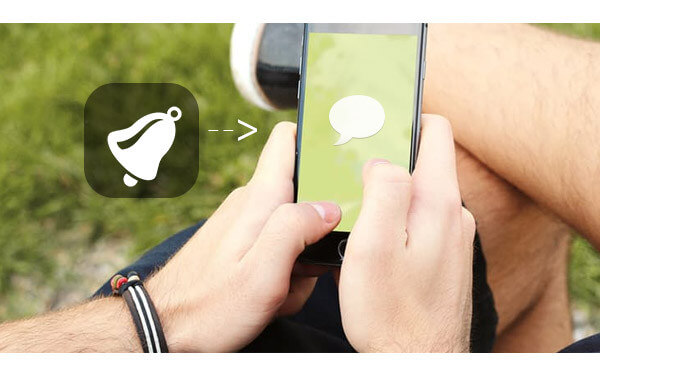
Men det finns alla samma rigntoner på din iPhone eller Android-telefon, hur gör du dina egna ringsignaler? Om du är nyfiken på olika eller speciella ringsignaler för textmeddelanden och samtal kan du läsa vidare. Och i den här artikeln kommer vi att visa dig hur du gör textmeddelandes ringsignaler för iPhone och Android steg för steg.
Här visar vi det enklaste och bästa sättet att skapa meddelandetoner för iPhone - iPhone Ringtone Maker, för att skapa och anpassa dina egna SMS-ringsignaler för iPhone 15/14/13/12/11/X/8 Plus/8/7 Plus/7/6s Plus/6s/6 Plus/6/5s/5c/5/ 4S/4. Med denna iPhone Ringtone Maker kan du enkelt göra din favoritmusik/ljud till texttoner och direkt överföra dem till din iPhone. Bara ladda ner och prova det gratis!
steg 1 Installera och öppna ringsignaler för att skapa app och lägg till dina musikfiler.
När du har laddat ner programvaran, installera och starta den på din Mac / PC, klicka på "Lägg till fil" för att importera dina favoritlåtar till den här appen. Du kan också ladda M4A / WMA /AAC/ WAV / MOV och andra ljud / videoformat.
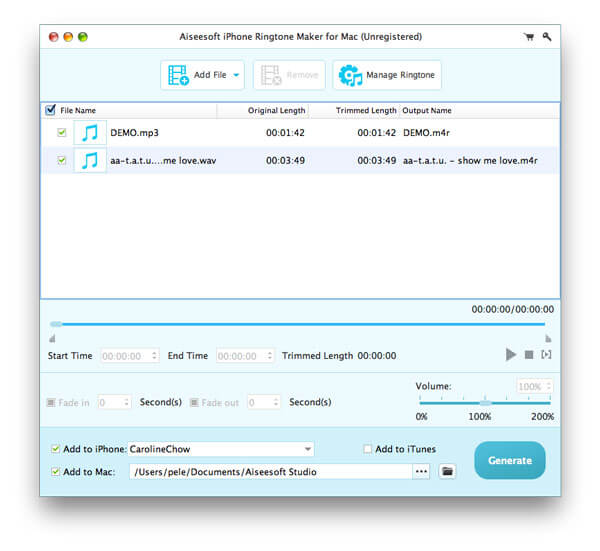
steg 2 Ställ in ringsignalens längd.
Dra pilen för att ställa in start- och sluttid. Du kan också mata in "Starttid" och "Sluttid". Denna programvara, som en topptillverkare för iPhone-meddelandetoner, gör att du kan anpassa rigntoneffekter genom att ställa in fade in / out-tiden. När du har gjort alla inställningar kan du klicka på "play" -knappen för att spela din ringsignal för att kontrollera om ringsignalen är din önskade.
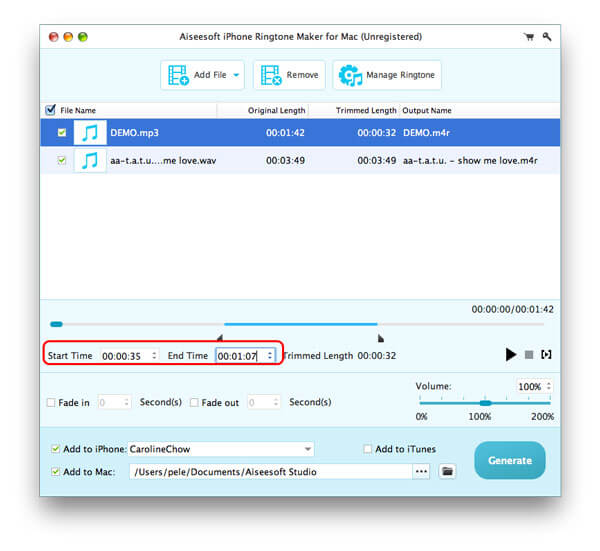
steg 3 Synkronisera de anpassade ringsignalerna till din iPhone.
Innan "Generera", om du vill direkt överföra de anpassade meddelandetonerna till iPhone, väljer du bara "Lägg till iPhone" och klickar på "Generera" för att synkronisera textmeddelandets ringsignaler du har ställt in till din iPhone.
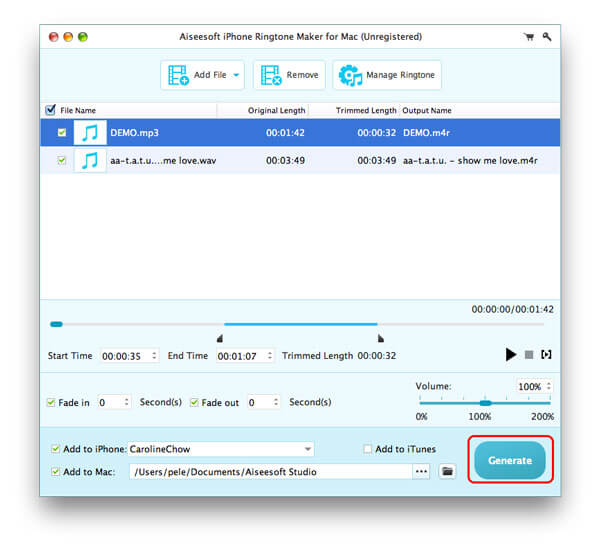
steg 4 Ställ in ringsignaler för dina textmeddelanden.
Gå till "Inställningar"> "Ljud & Haptics" på din iPhone och hitta "Text Tone", i dropplistan i den här menyn kan du se dina anpassade meddelandetoner. Välj den du vill, och nu kan du njuta av den annorlunda och speciella texttonen.
Jämfört med göra ringsignaler med iTunes, iPhone Ringtone Maker är så enkelt och snabbt att hjälpa dig skapa dina egna textmeddelandes ringsignaler för iPhone. Prova bara själv, det kommer att bli kul!
För Android-användare, om du vill att dina favoritlåtar ska vara SMS-ringsignaler för din Android, kan det vara mycket enklare än att göra textsignaler för iPhone. Innan du ställer in en låt som meddelandeton för Android måste du skapa ringsignaler från de låtar du gillar. Detta är det nödvändiga steget. Så här kommer vi att berätta det enklaste sättet att göra musik/ljud, till och med några låtar från videor, som dina SMS-ringsignaler på Android.
Video Converter Ultimate är en av de främsta video / ljudkonverterare och klippare för att trimma och konvertera alla video / ljud till de populära och stödda ljudformaten fritt och snabbt. Ladda bara ner och prova det gratis!
steg 1 Öppna detta Android-meddelandetoner som gör programmet på datorn.
När du har laddat ner den här programvaran på din dator öppnar du den och lägger till dina video- eller ljudfiler i den genom att klicka på "Lägg till filer".

steg 2 Klipp ut din video / ljudfil som ringsignaler.
När du har lagt till filer klickar du på "Klipp ut" för att trimma längden på video- / ljudfilen, du kan ställa in "Starttid" och "Sluttid" eller dra triangeln för att klippa ljudlängden.
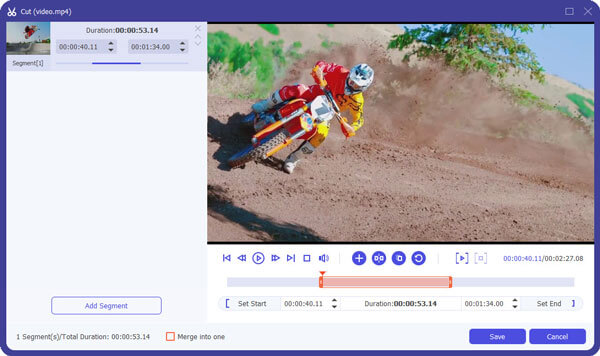
steg 3 Konvertera ljud- / videofiler till ljudformaten som stöds av Android.
MP3, WAV, M4A och OGG är ljudformaten som vanligtvis stöds av Android. Efter klippning av ljud- / videolängd måste du välja formatet MP3, M4A, WAV eller OGG från "Konvertera allt till". Och klicka sedan på "Konvertera alla" för att ändra dina favoritvideor / ljud så att de blir meddelandesignaler för din Android-telefon.

steg 4 Ställ in texttoner på Android-telefon.
När du har de ringsignaler du vill kan du använda USB-kabel för att överföra ringsignalerna från datorn till din Android. Gå sedan till "Inställningar"> "Ljud"> "Enhetsrington" på Android. Här kan du se alla standard ringsignaler på Android. Klicka på "Lägg till" för att öppna din filhanteringsapp på din Android och välj ringsignalen du just har överfört. Det är klart. Nu kan du ställa in ringsignalen som dina meddelandetoner eller andra ringsignaler som du vill.


Nu har vi introducerat dig hur du skapar ringsignaler för textmeddelanden för iPhone och Android. Du kan skapa dina egna ringsignaler lätt och snabbt genom att följa våra idéer. Om du har ett bättre sätt att skapa ringsignaler för textmeddelanden, berätta för oss. Hur som helst, lycka till dig.